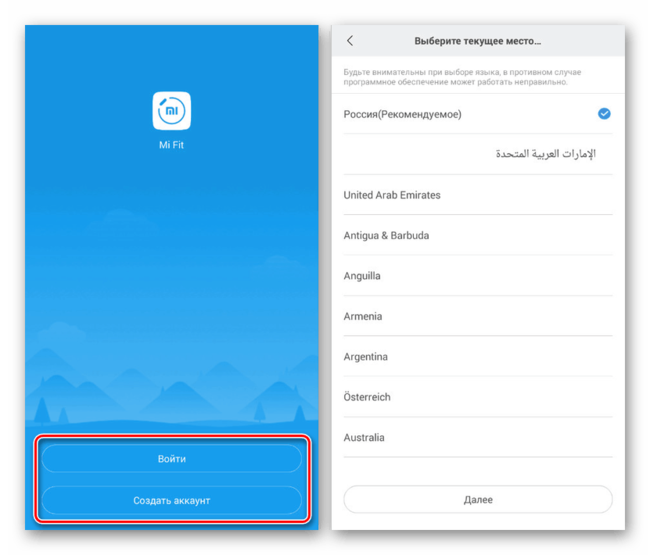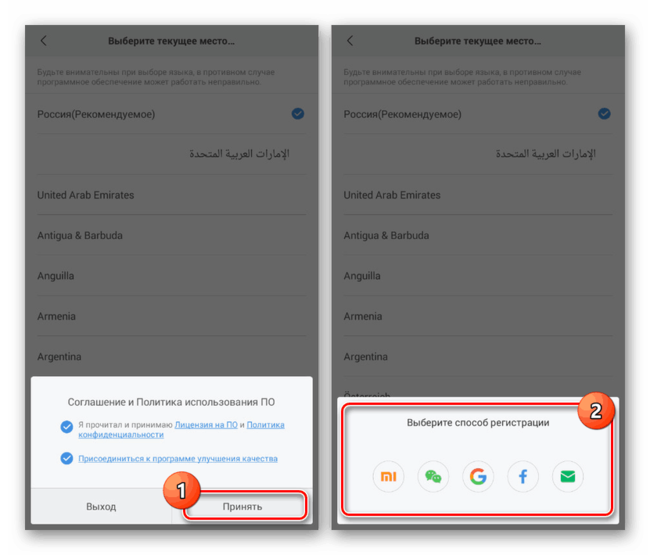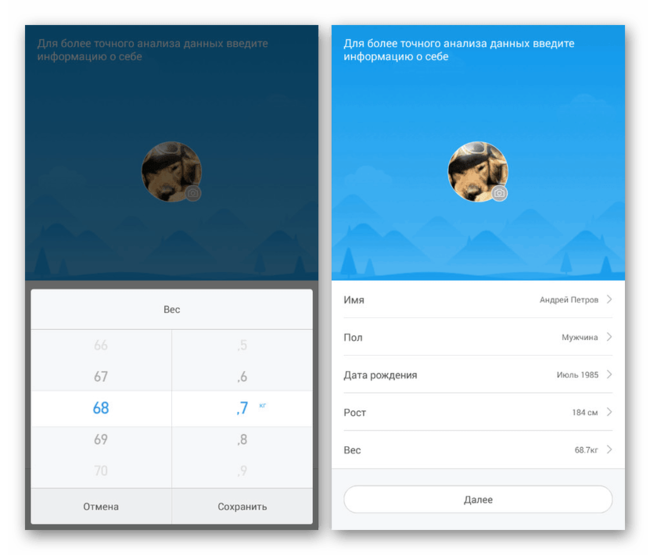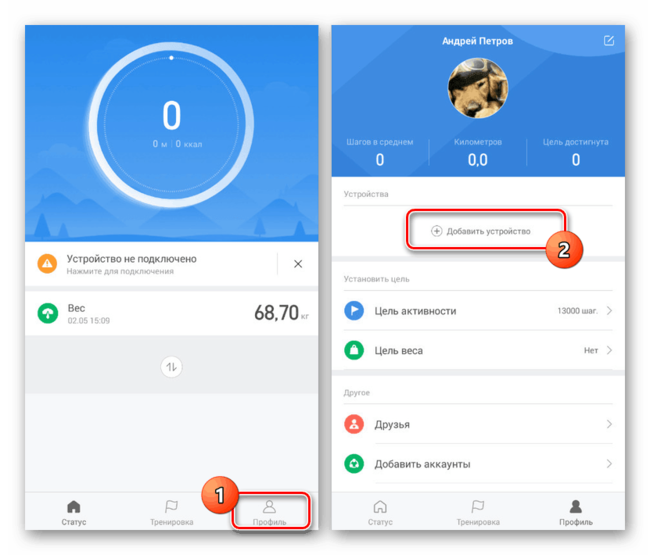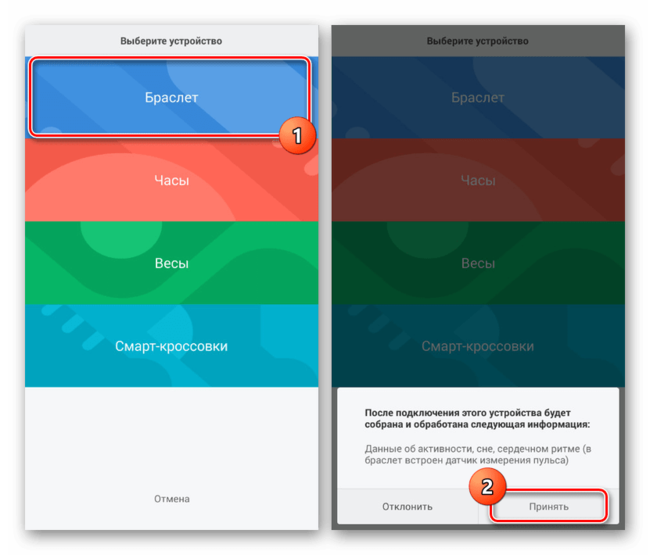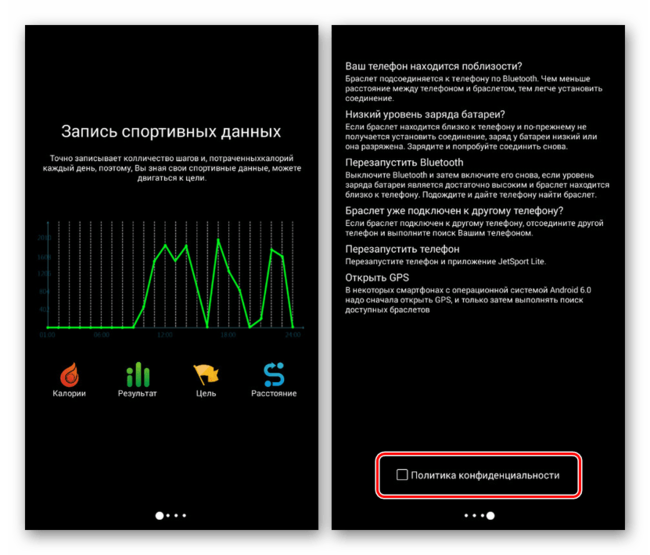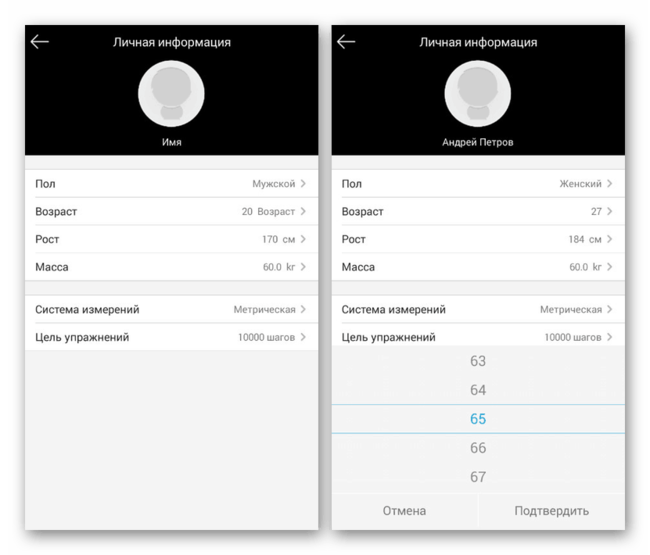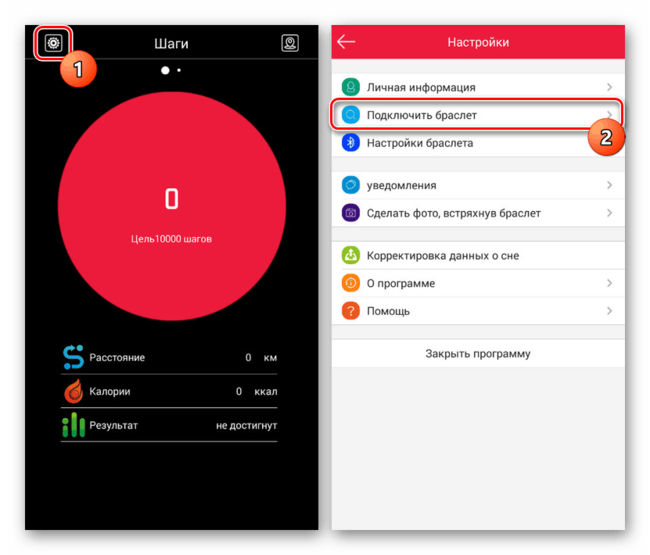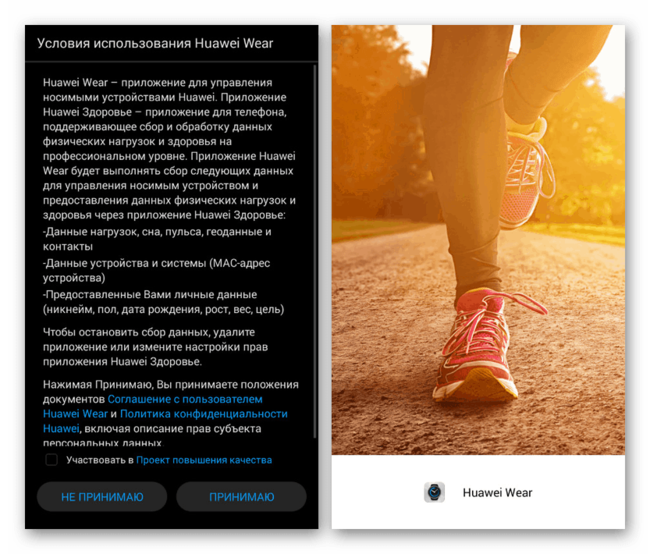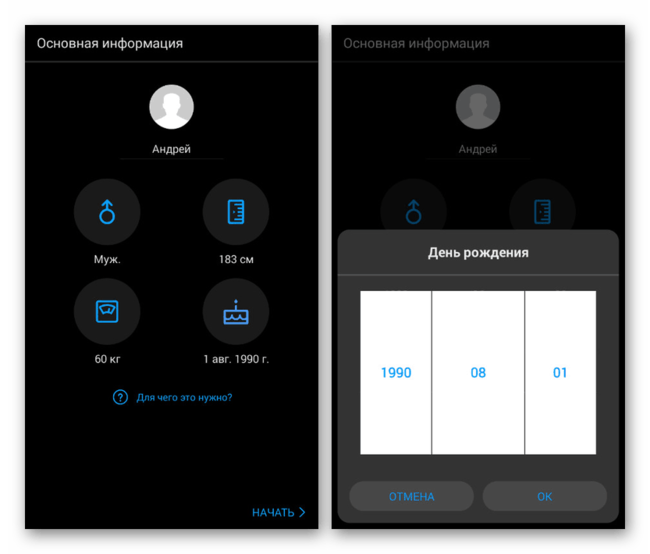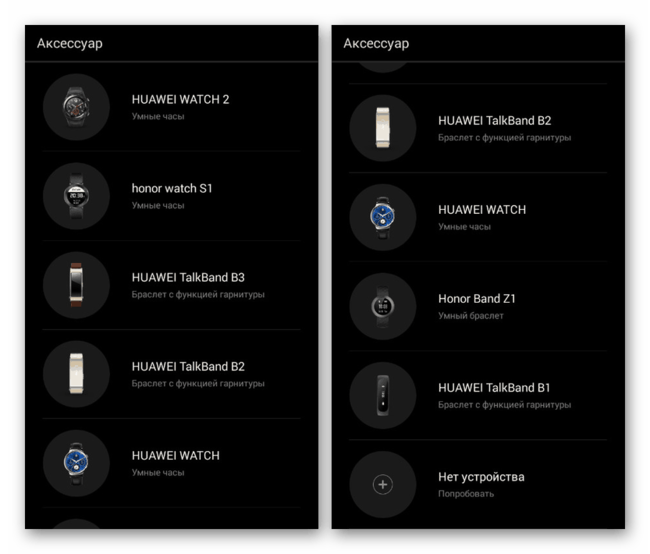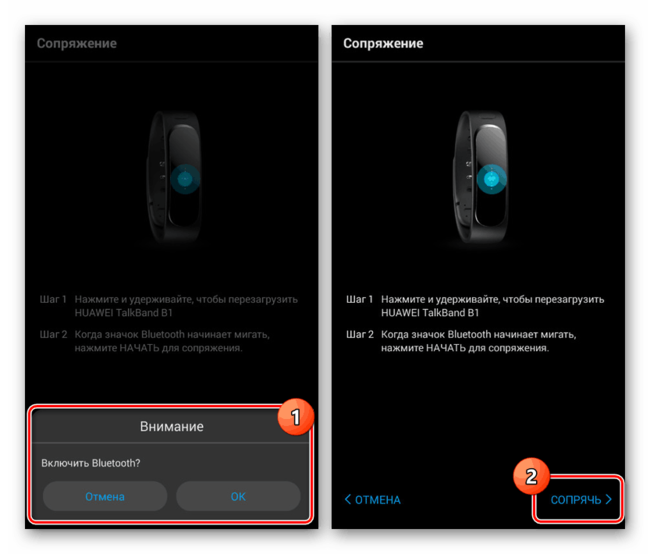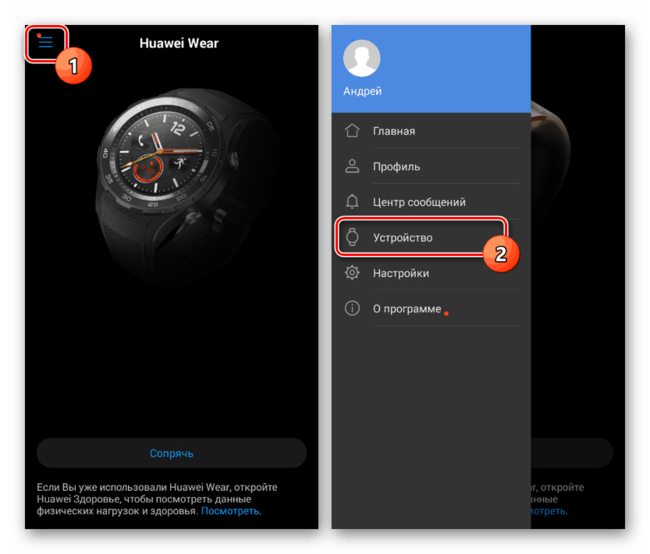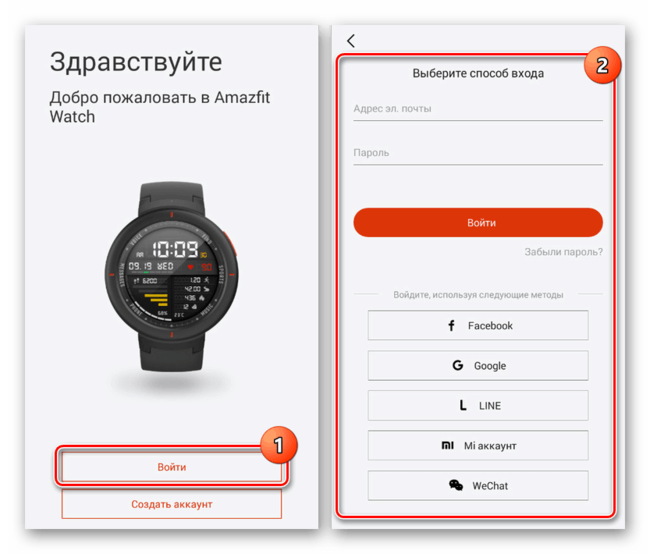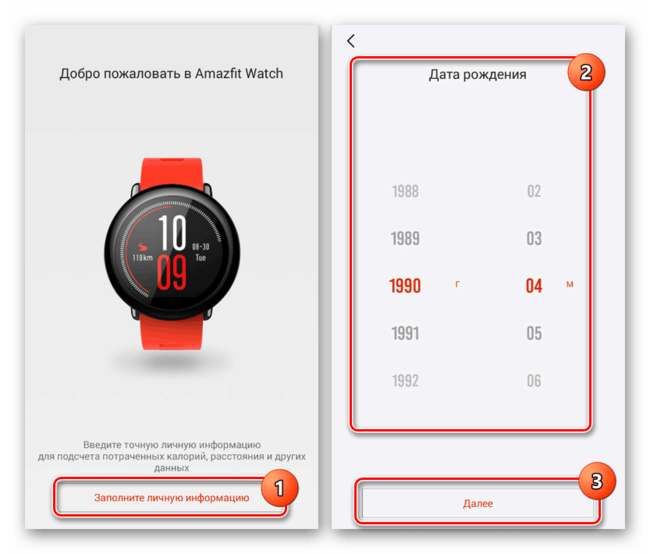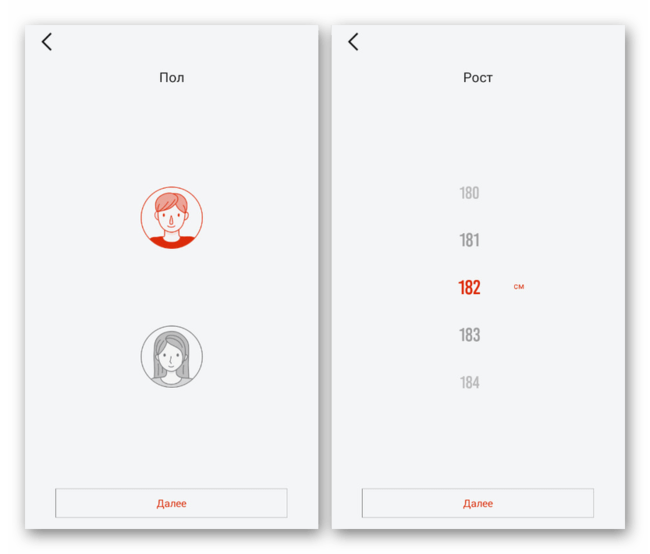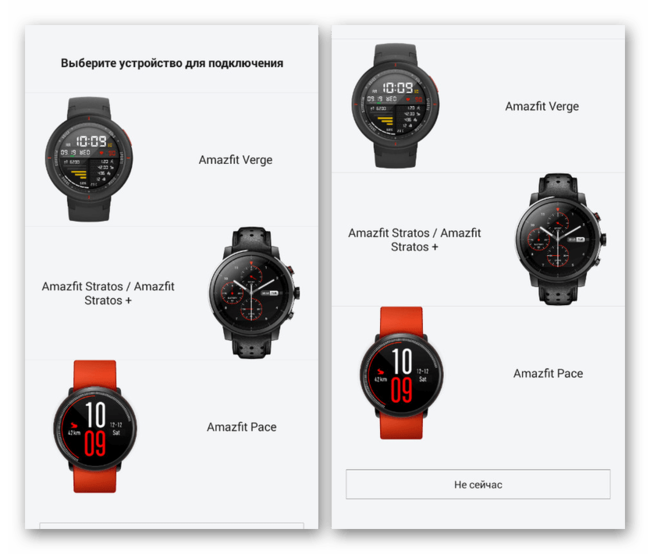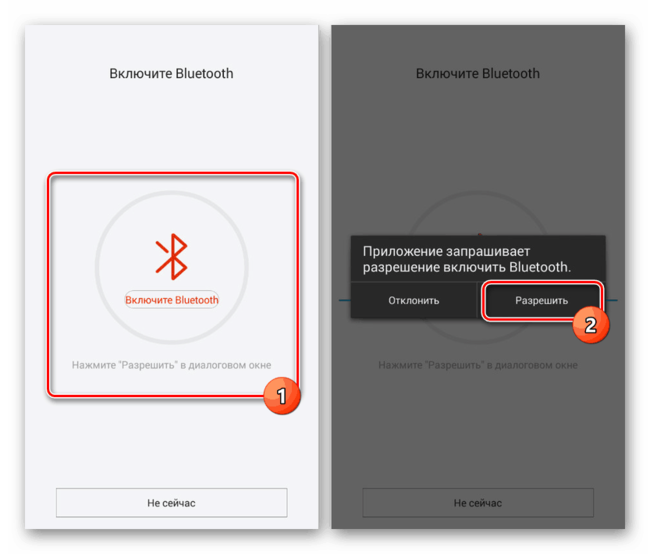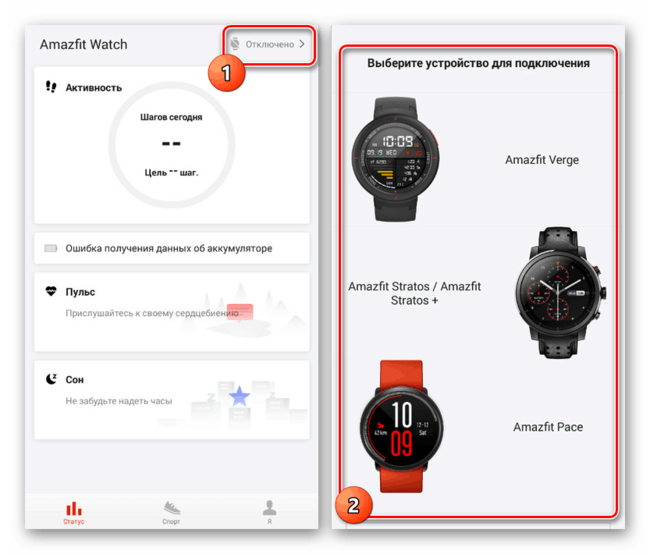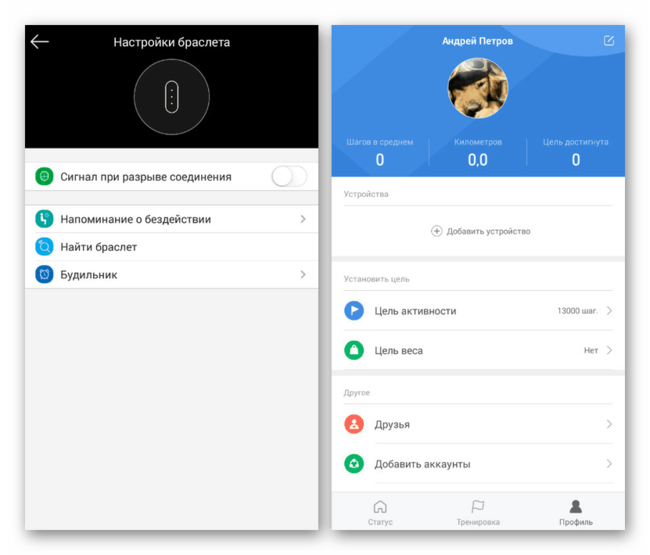приложение для подключения фитнес браслета к телефону
Как подобрать приложение для настройки фитнес браслета через телефон
При покупке свежих моделей фитнес-браслетов китайских производителей нередки ситуации, когда нет инструкций на русском или английском языках. Рассмотрим, как подобрать и использовать приложение для настройки фитнес браслета через телефон.
Определение приложения для фитнес браслета
Фитнес-браслеты – компактные устройства, хранящие в памяти минимум информации. Для полноценного их использования необходима связь с телефоном через мобильное приложение.
Производители рекомендуют свои приложения, которые разрабатываются для всей линейки фитнес браслетов. Это позволяет добиться определенной универсальности и стимулировать пользователей покупать модели одного бренда.
Наиболее популярные приложения в Google Play:
Большинство программ настройки подходит как для смартфонов с Android, так и для iPhone. Однако есть и исключения: Apple Watch совместимы только с iPhone.
Установка приложения
Самый простой способ установки приложения в телефоны Андроид – найти его в Play Маркет. Для смартофонов с iOS поиск ведется в App Store. Но часто подходящие программы для фитнес-браслетов размещаются в официальных магазинах производителей телефонов.
Внимание! Не рекомендуется ставить неофициальные версии приложений из сомнительных источников, выданных поисковой машиной на запрос.
После выбора программы для настройки фитнес-браслета нужно нажать «Установить», затем «Открыть».
Часто производители в инструкции или прямо на коробке размещают QR-код, который ведет прямо на нужный источник. Достаточно считать код QR-сканером смартфона и можно скачивать программу с надежной страницы.
Создание учетной записи
После установки и открытия приложения необходимо пройти регистрацию и создать учетную запись. Если личный кабинет этого бренда уже есть, нужно просто войти в него.
Часть программ может работать и без регистрации, но в этом случае функции будут ограничены. Это связано с персональными данными пользователя. Например, к таким данным относятся биометрические:
С их помощью фитнес браслетом производятся расчеты параметров и рекомендации по настройке тренировок.
Иногда для регистрации программа требует ввести китайский номер телефона. В этом случае учетную запись лучше создавать через браузер сайта, так как там обычно достаточно адреса электронной почты.
Чаще всего приложение настройки для фитнес трекера потребует для нормальной работы дополнительные разрешения, например, на геолокацию, чтобы более точно отслеживать расстояние на маршруте тренировки.
Может потребоваться также согласие на политику конфиденциальности и доступ к некоторым разделам памяти телефона, например Галерее и контактам.
Подключение фитнес-браслета к телефону
После установки нужного приложения на телефон нужно:
На разных устройствах и в разных приложениях могут быть вариации этих действий, но порядок примерно один:
На экране некоторых моделей трекеров для облегчения подключения настройки размещается QR-код, который нужно просто отсканировать телефоном.
Как подключить фитнес браслет к телефону Андроид
При активных занятиях спортом Android-устройство можно использовать для контроля времени и физического состояния во время тренировок. Осуществимо подобное за счет фитнес-браслета, подключаемого к смартфону посредством беспроводного соединения. Сегодня мы расскажем о подключении на примере нескольких вариантов.
Как подключить фитнес браслет к телефону Андроид
Подключение фитнес-браслета на Android
Для подключения и впоследствии управления фитнес-браслетом с телефона на платформе Андроид необходимо заранее установить специальное приложение из официального магазина. В зависимости от модели гаджета инструкция по соединению со смартфоном может отличаться. Нами будет уделено внимание только двум девайсам, в то время как любые другие имеют минимум отличий, к тому же сводящихся к оформлению ПО.
Mi Fit
Приложение Mi Fit позволяет управлять наиболее популярными на сегодняшний день фитнес-браслетами от компании Xiaomi. Данное ПО может быть установлено на Андроид-устройства версии 4.4 и выше.
1. Чтобы воспользоваться приложением после установки, вам потребуется авторизоваться или создать новый аккаунт для Mi Fit. Сделать это можно прямо на стартовой странице.
На выбор доступно несколько вариантов регистрации, как с использованием учетной записи Xiaomi, так и посредством почты Gmail.
2. Завершив регистрацию, потребуется указать личные данные, включающие «Пол», «Вес» и многое другое. Если аккаунт был зарегистрирован ранее, информация скорее всего уже была добавлена, но в будущем ее можно изменить.
3. Покинув раздел с информацией и оказавшись на главной странице, нажмите по кнопке «Профиль» на панели в нижней части экрана. Здесь же в свою очередь нажмите по значку «+» с подписью «Добавить устройство».
4. Теперь тапните по блоку «Браслет» и при появлении уведомления нажмите «Принять». Желательно, чтобы к этому моменту фитнес-браслет был включен.
5. Если Bluetooth на Android выключен, Mi Fit выдаст предложение для его включения. После этого начнется процедура соединения.
6. В качестве последнего шага нужно выбрать из появившегося списка ваш фитнес-браслет и произвести сопряжение. На этом девайс будет синхронизировано с приложением, а процедура подключения завершена.
JET Sport
Еще одним достаточно популярным производителем фитнес-трекеров является компания JET Sport, выпустившая отдельное одноименное приложение для собственных устройств. Как и в большинстве других случаев, ПО можно установить на любой телефон с Android 4.4+.
2. После этого автоматически откроется страница с личными настройками. Обязательно укажите подходящие параметры и нажмите по стрелке в левом верхнем углу страницы.
3. Оказавшись на главном экране, тапните по иконке в левом верхнем углу. В результате должны будут открыться общие «Настройки» приложения.
4. Для добавления фитнес-браслета в меню выберите пункт «Подключить браслет» и подтвердите включение Bluetooth. Если вы его активировали заранее, этот этап будет пропущен.
5. Включите и поднесите фитнес-браслет как можно ближе к Android. Когда гаджет появится в списке доступных подключений, выберите его и подтвердите сопряжение.
Huawei Wear
Как и большая часть других компанией, у Huawei также была выпущена специальная программа для управления фирменными устройствами, будь то фитнес-браслеты или умные часы.
1. Значительный плюс приложения Huawei Wear заключается в отсутствии необходимости регистрации учетной записи. Для использования достаточно принять лицензионное соглашение и дождаться загрузки.
2. Дальше потребуется ввести пользовательскую информацию для получения более точных показателей при работе с приложением. В целом перед нажатием кнопки «Начать» можно не менять данные, так как в дальнейшем это можно будет сделать через настройки.
3. Выберите один из вариантов вашего девайса Huawei в списке «Аксессуар». Можете также нажать «Нет устройства» для подключения девайса в будущем.
4. Нажав по одному из представленных устройств в списке, на экране смартфона подтвердите включение Bluetooth и тапните по кнопке «Сопрячь». При этом учтите, внешний гаджет должен быть включен и открыт для подключения посредством Bluetooth.
5. Если вами был выбран вариант «Нет устройства», вы окажетесь на главной странице приложения. Для подключения разверните основное меню в левом верхнем углу экрана и нажмите «Устройство».
В нижней части страницы воспользуйтесь кнопкой «Добавить» и по аналогии с первым вариантом выберите фитнес-браслет или умные часы.
Amazfit Watch
Довольно популярными умными часами и фитнес-браслетами являются девайсы Amazfit. Они имеют много общего с девайсами Xiaomi, но управлять ими проще всего с помощью приложения Amazfit Watch для платформы Android версии 4.4 и выше.
1. Прежде всего для работы с приложением придется зарегистрировать новую учетную запись или войти в существующую. Для этого предусмотрено множество методов, включая поддержку Mi-аккаунта.
2. На следующем этапе потребуется указать личную информацию по аналогии с большинством других вариантов. Это нужно исключительно для правильной работы приложения после подключения фитнес-браслета.
Указываемые данные по необходимости в будущем можно будет изменить через настройки.
3. Завершив начальную настройку ПО, на странице «Выберите устройство» тапните по одному из поддерживаемых вариантов. Можно также нажать «Не сейчас» для добавления гаджета позже.
4. На странице «Включите Bluetooth» нажмите по значку в центре и подтвердите включение с помощью кнопки «Разрешить» в диалоговом окне.
Дальше начнется поиск подходящих беспроводных устройств. При обнаружении соответствующего гаджета потребуется подтвердить сопряжение.
5. В случае отказа от выбора устройства на стартовом экране перейти к списку можно будет, нажав «Отключено» в правом верхнем углу на главной странице Amazfit Watch.
Как видно, соединение со смартфоном во всех вариантах требует минимального количества действий, позволяя произвести подключение, не выходя из приложения. Более того, каждое подобное ПО имеет ряд параметров, о которых также важно знать перед использованием девайса.
Настройки фитнес-браслета
Как и в ситуации с подключением, параметры фитнес-браслета можно контролировать через соответствующее приложение после соединения. Предоставляемый список настроек может значительно отличаться не только визуально, но и в плане имеющихся функций. Важно помнить и про ограничения самого устройства.
Мы не будем рассматривать отдельные функции в разных приложениях, так как с этим лучше всего разбираться непосредственно в процессе использования гаджета. При этом после подключения все же обязательно посетите «Настройки» для правильной работы фитнес-браслета.
Как синхронизировать фитнес браслет с телефоном
Купив какую-либо популярный трекер, мы задаемся вопросом, каким образом синхронизировать новый фитнес-браслет с мобильным телефоном. Прямое подключение устройств между собой с помощью блютуз обычно не даёт нужного результата. Потому, выполнив данную операцию, пользователь обнаруживает, что большинство функций не доступны. Как же правильно синхронизировать устройства, и что для этого понадобится? Расскажем в нашем материале.
Зарядка фитнес-браслета перед подключением
Если у вашего устройства есть экран, то появится символ, например, в виде батареи, показывающий, что устройство подключено и заряжается. В ином случае о зарядке сигнализирует светодиодная подсветка, мигание (свечение) которой указывает на зарядку браслета.
Установка специализированного приложения на смартфон для синхронизации
Для работы практически всех фитнес-трекеров требуется установка на смартфон специализированного приложения, обслуживающего работу данной модели. Такие приложения обычно разработаны как для ОС Андроид, так и на iOS, и вы можете найти соответствующий вариант программы для синхронизации на Play Market или App Store.
Настройка учётной записи для подключения трекера к телефону
После установки и запуска приложения вам будет предложено создать учетную запись в приложении, или авторизоваться в нём, если учётная запись у вас уж есть. Создание профиля может включать создание имени пользователя и пароля, выбор устройства из списка доступных, и ввода ваших биометрических данных (рост, вес и др.). Вам также может быть предложен принять пользовательское соглашение и разрешить приложению доступ к данным на вашем телефоне.
Синхронизация фитнес-браслета со смартфоном
Пришло время соединить фитнес-браслет с мобильным телефоном, что позволит просматривать данные о вашей активности через установленное вами приложение. Перед осуществлением синхронизации убедитесь, что трекер находится рядом с телефоном, на нём включен блютуз, Интернет, и работает функция определения местоположения (GPS).
Если после авторизации в приложении процесс сопряжения с браслетом не запускается автоматически, найдите в приложении опцию запуска сопряжения (поиска устройства для сопряжения). Лучшие приложения такого плана обычно имеют чёткие руководства на экране, помогающие провести процедуру синхронизации.
Обычно запустив поиск фитнес-трекера с помощью приложения через блютуз, вы быстро обнаружите ваш гаджет. Останется тапнуть на его название на экране приложения. И процедура синхронизации с телефоном будет осуществлена.
Давайте рассмотрим, как выполнить сопряжение фитнес браслета со смартфоном на примере ряда популярных моделей.
Каким образом подключить М3 к телефону
Для синхронизации популярной дешёвой модели браслета М3 со смартфоном нам понадобится приложение « Lefun Health ».
Способ синхронизировать фитнес-браслет М4 с мобильным устройством
Для сопряжения браслета М4 с телефоном нам понадобится приложение « FitPro ».
Инструкция по подключению трекера Mi Band 3
Для работы с данным браслетом от компании «Xiaomi» нам понадобится приложение « Mi Fit ».
Особенности синхронизации фитнес-браслетов Jet Sport с телефоном
Для подключения данных трекеров нам понадобится приложение « JetSport Pro » или аналог.
Заключение
В нашем материале мы разобрали, каким образом синхронизировать ваш фитнес-браслет любого производителя с мобильным телефоном. А также какова процедура выполнения данной операции. Используйте перечисленными нами шаги для сопряжения и полноценного пользования широкими возможностями вашего устройства.
Лучшие приложения для фитнес браслетов
Фитнес браслеты предназначены для спортсменов. Они помогают проводить более эффективные тренировки и способны подсказать наилучший режим. Но только в том случае, если установлены соответствующие приложения для фитнес браслетов на Андроид.
Многие разработчики предлагают действительно качественные продукты, способные не только следить за общим состоянием здоровья пользователя, но и существенно расширять функционал умного браслета.
По большей части, для таких гаджетов устанавливаются исключительно программы спортивного свойства. Однако имеются и отрадные исключения. Ведь владельцам носимых устройств нужно следить не только за своим здоровьем.
Мы попытались собрать наиболее интересные варианты, предлагаемые разработчиками для использования в паре с умными браслетами. Среди рассматриваемых программ имеются действительно полезные варианты.
Циферблаты Mi Band 4
Приложение, предназначенное для четвертой модели фитнес браслета Mi Band. Оно содержит в себе большое количество различных цифровых циферблатов. Программа позволяет немного оживить скучный интерфейс браслета.
Имеются мощные фильтры для поиска интересующего циферблата. Скачивание происходит прямо на устройство. Однако для установки скачанного скина придется воспользоваться программой Mi Fit. Иначе ничего не выйдет.
Имеется система оценок, позволяющая отметить тот или иной циферблат. Само по себе приложение совершенно бесплатно. За скачивание тоже не нужно ничего платить. Работает приложение быстро и без сбоев.
Однако в приложении много рекламы. И это не очень хорошо, если учесть размеры экрана фитнес браслета. Реклама получается полноэкранной. Тем не менее, данный продукт пользуется популярностью.
Достоинства:
- Большой выбор разнообразных циферблатов. Бесплатное скачивание на устройство. Можно найти интересующий скин. Быстрая работа программы. Не случается никаких сбоев. Встроенная система оценок. Работает на браслетах различного поколения. Не требует особенной производительности. Пользуется популярностью.
Недостатки:
Mi Fit
Популярное приложение для фитнес трекеров, которое иногда по умолчанию устанавливается в смартфоны от компании Xiaomi. Продукт создан для отслеживания активности пользователя, а также оценки эффективности тренировок.
Приложение способно отслеживать фазы сна и давать рекомендации, касательно более правильного режима. Здесь есть встроенный пульсометр с функцией постоянного отслеживания сердцебиения владельца.
Синхронизация со смартфоном позволяет получать уведомления и звонки прямо на фитнес браслет. Встроенный будильник использует вибрацию для пробуждения пользователя, что весьма неплохо, поскольку позволяет не разбудить окружающих.
Программа совершенно бесплатна. Но она требует привязки к Mi аккаунту. Иначе приложение не будет синхронизироваться со смартфоном. В итоге, фитнес трекер окажется совершенно бесполезным.
Достоинства:
- Много интересных функций. Постоянный мониторинг пульса. Встроенный будильник. Контроль калорий и активности. Выбор типа активности. Планирование тренировок. Контроль фаз сна. Синхронизация со смартфоном. Получение сообщений и звонков на браслет. Настройка уведомлений. Быстрая работа в любых условиях.
Недостатки:
Notify & Fitness for Mi Band
Приложении похожее на Mi Fit, но с большим количеством функций и более стабильной работой. В числе прочего имеется опция постоянного отслеживания пульса, а также умный будильник, способный разбудить пользователя в самый подходящий момент.
Программа позволяет полностью мониторить состояние здоровья и составлять правильный план для тренировок в соответствии с показателями организма. Имеется также возможность следить за потребляемыми и потраченными калориями.
Поддерживается большое количество различных языков. В том числе русский. Приложение умеет постоянно мониторить частоту сердечного ритма и в случае чего посылает сигнал на телефон пользователя.
Есть возможность получать уведомления о сообщениях и звонках на экран умного браслета. Также поддерживается интеграция с популярным мессенджером WhatsApp. Но при использовании стоит учесть, что программа быстрее расходует батарею гаджета.
Достоинства:
- Большое количество интересных функций. Мониторинг состояния здоровья. Постоянное отслеживание частоты сердцебиения. Система умных уведомлений. Интеграция с сообщениями, звонками и WhatsApp. Поддержка разных языков. Умный будильник. Мониторинг фаз сна. Отслеживание потребляемых калорий. Составление плана тренировок и питания.
Недостатки:
Navigator for Mi Band
Платный продукт, поддерживающий фитнес браслеты различного типа. Способен работать с девайсами от компаний Xiaomi и Amazfit. Для работы программы потребуется также установленное приложение Google Maps.
Программа позволяет быстро ориентироваться на местности. Для навигации используются возможности GPS модуля. Вся информация о направлениях отображается в Google Maps. Поэтому присутствие данного продукта обязательно.
Стоит заметить, что текущее местоположение пользователя приложение определяет довольно точно. Погрешность составляет 5-10 метров, поэтому пользоваться продуктом очень даже удобно. Для работы требуется выдать разрешение для включения GPS модуля.
На некоторых браслетах наблюдается не совсем стабильная работа. Также за программу придется заплатить, бесплатной версии не предусмотрено. Тем не менее, в интерфейсе присутствует русский язык, что весьма неплохо.
Достоинства:
- Довольно точное позиционирование. Совместимость с разными браслетами. Управление GPS модулем. Отображение положения и маршрута в Google Maps. Быстрый запуск. Относительно быстрая работа. Синхронизация со смартфоном. Простая настройка. Есть русский язык.
Недостатки:
Mi Bandage
Классическое приложение для умных браслетов Xiaomi и Amazfit. Оно предназначено для облегчения взаимодействия браслета со смартфоном. К примеру, программа отображает пропущенные вызовы и сообщения.
Приложение легко синхронизируется с такими продуктами, как Mi Fit. Есть возможность отвечать на звонки, используя громкую связь. Однако эта опция работает далеко не на всех устройствах. Текст сообщений отображается на браслете.
Программа позволяет менять циферблат, а также прошивку браслета. Есть опция измерения пульса, при этом приложение ведет записи о полученных измерениях. Их можно легко просмотреть в журнале событий.
Встроен интервальный таймер для тренировок, а также умный будильник. Приложение полностью переведено на русский язык. Интерфейс довольно минималистичен. Поэтому проблем с его освоением возникнуть не должно.
Достоинства:
- Богатый функционал. Синхронизация с другими программами. Смена циферблата и прошивки. Опция измерения пульса. Хороший перевод на русский. Минималистичный интерфейс. Ответ на звонки. Отображение текста сообщения. Встроенный журнал. Умный будильник и таймер.
Недостатки:
Fit Notifications
Программа, предназначенная для работы со смарт браслетами от компании Fitbit. Умеет отображать на экране браслета все уведомления, посылаемые различными приложениями. Присутствует глубокая интеграция с системой.
Последняя версия программы адаптирована для работы с платформой Android 10. Поддерживаются системные жесты и многое другое. Уведомления на экране браслета можно всесторонне настраивать.
Помимо текстовых уведомлений, программа способна сигнализировать о получении сообщения вибрацией. Есть возможность настроить тип вибрации и выбрать некоторые другие параметры, связанные с ней.
Русского языка в интерфейсе нет. Но запутаться в нем невозможно. Однако известно о том, что на некоторых устройствах от Fitbit приложение отказывается работать. Вероятно, это самый большой минус данного продукта.
Достоинства:
- Отображение всех уведомлений. Текст на экране и вибрация. Всесторонняя настройка уведомлений. Совместимость с устройствами Fitbit. Подходит для Android 10. Умеет работать в фоне. Потребляет мало батареи. Простой интерфейс. Поддержка системных жестов.
Недостатки:
Huawei Health
Приложение, созданное для умных браслетов от компаний Huawei и Honor. Предназначается исключительно для спортсменов и помогает составить правильный график тренировок. Умеет считывать все необходимые данные (в том числе частоту пульса).
Программа умеет высчитывать траекторию, скорость движения и прочее. Есть несколько режимов работы. К примеру, имеется вариант для тех, кто движется на велосипеде. Определяется интенсивность тренировки и на основе этих данных высчитывается оптимальное время занятий.
Для нормальной работы приложения требуется наличие на смартфоне сервисов Huawei. Поэтому с другими аппаратами продукт не умеет взаимодействовать. У программы весьма неплохое оформление с понятным интерфейсом.
Существенный минус заключается в том, что нет возможности синхронизации с облачными хранилищами. Поэтому при смене телефона или даже при сбросе на заводские настройки все данные о тренировках исчезнут. А это весьма неудобно.
Достоинства:
- Быстрая работа. Занимает мало места. Умеет считать пройденное расстояние. Рекомендует лучшие варианты тренировки. Может составлять долгосрочный план. Быстро соединяется со смартфоном. Несколько режимов работы. Умеет считывать частоту пульса. Обладает приятным оформлением.
Недостатки:
GPS Tools
Универсальная программа, которая подойдет для фитнес браслетов от любых производителей. Суть ее заключается в быстром и точном определении местоположения пользователя в конкретный промежуток времени. Программа включает в себя все необходимые инструменты для навигации.
Интересно то, что GPS Tools не так расходует батарею гаджета, как другие навигационные программы. У данного приложения хорошая оптимизация. Поддерживается опция поиска по адресу, есть возможность измерить расстояние и площадь, а также многое другое.
Есть встроенный монитор, отслеживающий степень загрязнения воздуха. Полезно, если ваш путь пролегает через промышленные районы. Имеется встроенный альтиметр, барометр, компас, а также множество других необходимых инструментов.
Приложение совершенно бесплатно. Покупок внутри программы тоже нет. Однако наблюдается нестабильная работа на относительно старых моделях гаджетов. Также интерфейс немного непонятный. Новички вряд ли смогут с ним разобраться.
Достоинства:
- Большой набор инструментов. Точное определение местоположения. Встроенный компас и барометр. Измерение высоты. Измерение степени загрязнения воздуха. Программа совершенно бесплатна. Нет никаких встроенных покупок. Есть встроенный альтиметр. Весьма интересное оформление.
Недостатки:
Strava
Программа, предназначенная для тех, кто увлекается велосипедными прогулками. Приложение способно отслеживать физическую активность во время занятий спортом, также умеет отслеживать показатели после тренировок и заездов. Имеется опция постоянного мониторинга состояния организма.
Возможно выстраивать индивидуальные планы тренировок, которые позволят добиться впечатляющих результатов. Можно отмечать понравившиеся участки на местности. Продукт совместим практически с любыми браслетами, которые оснащены модулем GPS.
Приложение подойдет как велосипедистам, так и бегунам. Постоянное отслеживание пульса дает возможность завершить тренировку именно тогда, когда это действительно нужно. Доступна возможность делиться своими планами тренировок с друзьями.
Сама по себе программа бесплатна. Но для получения всего функционала придется купить подписку. Интерфейс весьма прост для освоения и приятно оформлен. Даже присутствует полноценный перевод на русский язык. Нет никакой рекламы.
Достоинства:
- Мониторинг физического состояния. Построение планов тренировок. Отметки понравившихся мест. Можно делиться тренировками с друзьями. Полноценный перевод на русский. Простой интерфейс. Приятное оформление. Есть темная тема. Постоянное отслеживание пульса. Нет никакой рекламы.
Недостатки:
Заключение
Если вы являетесь владельцем фитнес-браслета, то вас определенно не устраивает его скудный функционал. Расширить возможности гаджета можно при помощи тех приложений, что мы рассмотрели выше.
Многие из них являются настоящими универсальными комбайнами, созданными для конкретного типа браслетов. Именно с ними они работают без проблем. Вам осталось только выбрать подходящий продукт и заняться его настройкой.